作为备选的对象自有轴,您可以使用工作 轴来为场景中的任意对象应用变换。例如,可以在场景中旋转有关层次、持久点的对象,而不会干扰对象的自有轴。
您使用标准的变换工具以及此卷展栏中可用的一些特殊选项来定位工作轴并确定其方向,并可以随时激活它。您可以用它来编辑对象及其子对象级别上的几何体。但是,请记住,创建动画时不能将工作轴用作变换中心(请参见动画和变换中心)。
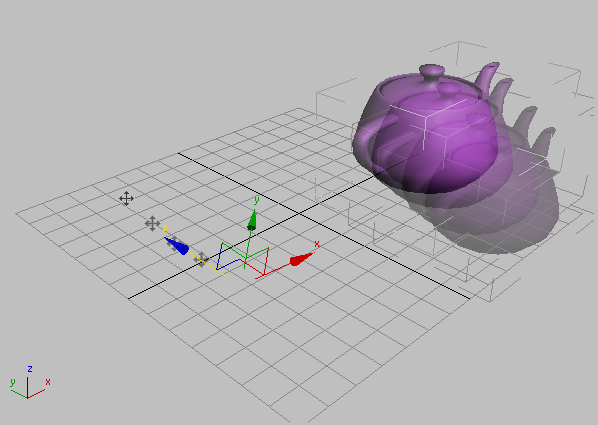
沿工作轴 Z 轴移动对象
 “主 UI”组
“主 UI”组  “工作轴”类别操作来创建一组在 3ds Max 界面中随处都可以使用的控件。例如,可以创建一个带按钮的自定义“工作轴”工具栏,以便编辑网格时可以使用“工作轴”命令。
“工作轴”类别操作来创建一组在 3ds Max 界面中随处都可以使用的控件。例如,可以创建一个带按钮的自定义“工作轴”工具栏,以便编辑网格时可以使用“工作轴”命令。
或者,可以只分开“编辑”菜单的“编辑轴”面板,其中包含选中的常用“工作轴”工具。
步骤
要使用工作轴:
- 根据需要放置工作轴并确定其方向:
- 打开“编辑工作轴”,并使用标准变换工具来定位工作轴或使用“把轴放置在”命令。使用助手直接在视口中确认位置,或在完成后关闭“编辑工作轴”。
- 右键单击视口,然后从四元菜单中选择“放置轴曲面”。使用助手直接在视口中确认位置,或在完成后关闭“编辑工作轴”。
- 可以通过以下两种方法之一来使用当前设置的工作轴:
- 从
 “层次”面板或您自定义的 UI 控件来启用“使用工作轴”。
“层次”面板或您自定义的 UI 控件来启用“使用工作轴”。
默认情况下,这将把旋转和缩放变换的几何体中心设置为使用变换坐标中心,也即工作轴位置。要指定其他的变换中心,请使用“使用中心”弹出。
- 从主工具栏
 “参考坐标系”列表,选择“工作”。
“参考坐标系”列表,选择“工作”。
这将保留当前的“使用中心”设置。
- 从
界面
此卷展栏中的任意模块工具一激活,一条有关该效果的消息就会出现在每个视口的视口名称下面。例如,当激活“使用工作轴”时,视口图例将显示为“使用 WP”。
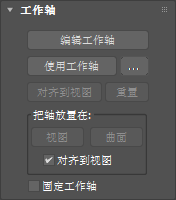
- 编辑工作轴
- 打开时,使工作轴在场景中可见,并允许对其进行变换。
当您首次进入“编辑工作轴”模式时,默认情况下所有变换工具都使用“本地”参考坐标系统。使用此模式时您可以更改坐标系,该工具会记住每次变换的参考坐标系统。在当前“编辑工作轴”会话中,更改变换,例如由“移动”更改为“旋转”将调用该变换上一次的坐标系统。
退出“编辑工作轴”将恢复上一个活动变换工具。例如,如果您正在旋转一个对象,而后移动工作轴并退出“编辑工作轴”模式,则“旋转”工具将再次处于活动状态。
注: 进行“编辑工作轴”是活动的,但是当前选择对工作轴而言已锁定,并且不退出此模式就无法进行更改。
- 使用工作轴
-
启用时,可以变换与工作轴有关的当前选择(对象或子对象)。变换 gizmo 在可见时会移动到工作轴位置。在此模式下,您一般可以通过操作 gizmo 而不是选择来变换选择。参考坐标系将自动更改为“工作”,而旋转和缩放变换的几何中心设置为“使用变换坐标中心”。
单击 ... 以打开“配置工作轴”对话框,并更改助手的显示行为。
此模式会覆盖所有变换的当前变换空间。退出此模式会恢复每个变换工具的单个坐标系统。
默认情况下,这将把旋转和缩放变换的几何体中心设置为使用变换坐标中心,也即工作轴位置。要指定其他的变换中心,请使用“使用中心”弹出。
使用工作轴时您可以激活“编辑工作轴”;当退出“编辑工作轴”时,会恢复“使用工作轴”模式。
- 对齐到视图
- 重新确定工作轴的方向,使 XY 平面与活动视图平面平行,X 和 Y 轴与视口边缘平行。仅在“编辑工作轴”和“使用工作轴”模式中可用。
- 重置
- 移动工作轴至选定对象的轴位置。选定多个对象时,工作轴移动到上一选定对象的轴位置。选择子对象时,工作轴移动到选择项的几何体中心上(选定子对象的平均位置)。
如果工作轴不出现在屏幕中,使用重置将它移动到已知的位置上。
“把轴放置在”组
使用这些控制可以通过单击鼠标而不是使用变换工具来定位工作轴。要使用该功能,单击“视图”或“曲面”按钮,然后在视口中单击以在该处放置工作轴。要退出该功能,右键单击活动视口或再次单击该按钮。然后返回到上一变换工具和工作轴模式(如果使用了)
- 视图
- 在屏幕空间放置工作轴,不该它在屏幕上的深度。因此,将在网格上进行放置,并且平行于屏幕,与轴的原始位置相交。
- 曲面
- 在单击的曲面上放置工作轴,或者如果单击的位置没有曲面,则在构造平面上放置。其工作原理跟自动栅格相像,将光标移动到它的上面预览与曲面法线的对齐时,可以看到 gizmo。单击将轴放置到曲面,并将它对齐到法线(除非启用了“对齐到视图”;请看下面)。
- 对齐到视图
- 启用时,使用“视图”或“曲面”放置工作轴时自动将其对齐到当前视图。准备在屏幕平面上进行变换时,这非常有用。默认设置为启用。
“编辑轴”面板命令“将工作轴放置到视图中”和“将工作轴放置在曲面上”会自动禁用“对齐到视图”,而“将工作轴放置到视图中并对齐”和“将工作轴放置在曲面上并对齐”会将其启用。
- 固定工作轴
- 启用之后,重新打开“编辑工作轴”时,工作轴不会发生更改。禁用之后,当其他对象处于选定状态时,工作轴将在重新打开“编辑工作轴”时重置。